爱奇艺在哪关闭开机自动运行-爱奇艺关闭开机自动运行的方法
- WBOYWBOYWBOYWBOYWBOYWBOYWBOYWBOYWBOYWBOYWBOYWBOYWB转载
- 2024-03-04 12:01:05641浏览
php小编小新带来关于如何关闭爱奇艺开机自动运行的方法。对于很多用户来说,启动电脑时自动弹出爱奇艺界面可能会带来困扰。通过简单的操作,你可以轻松关闭爱奇艺的开机自动运行功能,让电脑开机更加顺畅。接下来,我们将为你介绍详细的操作步骤,让你轻松掌握关闭爱奇艺开机自动运行的技巧。
1、首先打开爱奇艺首页,点击右上方三横杆,如下图所示。
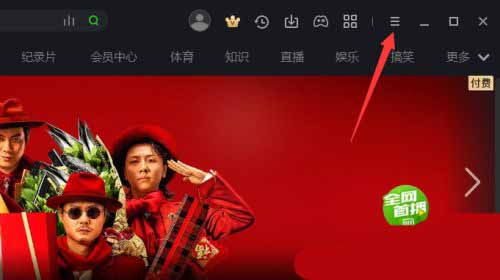
2、然后在弹出页面中点击设置,如下图所示。
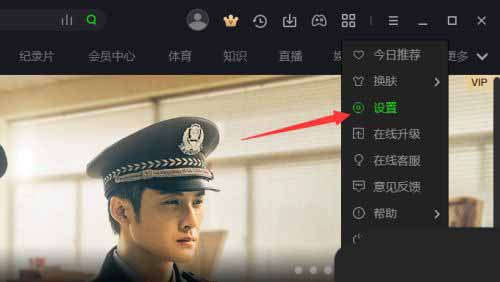
3、接着在设置页面中点击基本设置,找到开机自动运行,如下图所示。
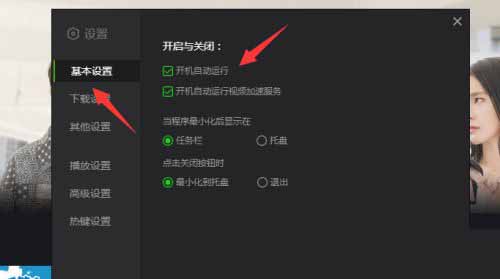
4、最好将开机自动运行前面的小勾去掉,再点击确定即可,如下图所示。
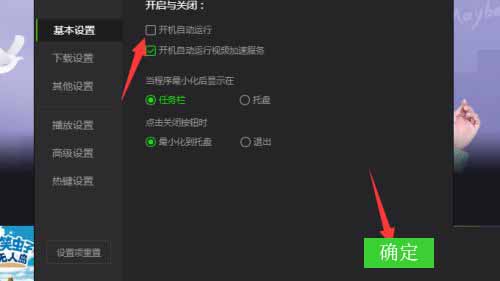
上面就是小编为大家带来的爱奇艺在哪关闭开机自动运行的全部内容,希望对大家能够有所帮助哦。
以上是爱奇艺在哪关闭开机自动运行-爱奇艺关闭开机自动运行的方法的详细内容。更多信息请关注PHP中文网其他相关文章!
声明:
本文转载于:pcsoft.com。如有侵权,请联系admin@php.cn删除

